פעאַטורעד פּראָדוקץ
-
-
-
-
יקערדיק פאָטאָשאָפּ אַקטיאָנס
נייַ - געבוירן נעסעססיטיעס ™ נייַ - געבוירן בעיבי עדיטינג פאָטאָשאָפּ אַקשאַנז שטעלן
$29.00 -
-
-
-
איך באַקומען פילע פֿראגן פון קאַסטאַמערז ווי צו טאָן טינגז אין Photoshop. איך וועל פּאָסטן עטלעכע אָפט געשטעלטע פֿראגן פֿון MCP אַקטיאָנס קאַסטאַמערז און בלאָג וויזאַטערז. אויב איר האָט אַ שנעל קשיא וועגן Photoshop וואָס איר ווילט ענטפֿערן, ביטע בליצפּאָסט מיר און איך קען נוצן עס אין אַ צוקונפֿט בלאָג פּאָזיציע. אויב איר האָט פילע פֿראגן וועגן לאַנג-טערמין טעמעס, ביטע קאָנטאַקט מיר פֿאַר דעטאַילס וועגן מיין MCP טריינינג.
פראגע: "מאל איך מאַכן ענדערונגען אין Photoshop וואָס איך טאָן ניט ווי און איך וועלן צו טאָן קאַפּויער?"
ענטפער: פילע פאַטאַגראַפערז נוצן די קאַמאַנדז "ונדאָ" אָדער "סטעפּ קאַפּויער" אין פאָטאָשאָפּ. אויב איר גיין צוריק איין שריט, דאָס איז גוט, כאָטש איך בעסער וועלן די מעטהאָדס איך וועט ווייַזן איר אין אַ מאָמענט. אויב איר ווילט צו געשווינד באַפרייַען דיין לעצטע שריט, אַנשטאָט פון גיין אונטער EDIT - און UNDO אָדער STEP BACKWARDS, פּרובירן ניצן די קלאַוויאַטור דורכוועג, "Ctrl + Z" און "ALT + CTRL + Z" (אָדער אויף אַ מעק - "Command + Z "אָדער" Command + Option + Z "
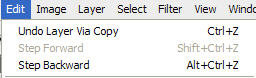
איצט די מער עפעקטיוו וועג צו צוריקציען - "די געשיכטע פּאַלעטטע."
צו נעמען אַרויף דיין געשיכטע פּאַלעטטע, גיין אונטער פֿענצטער - און טשעק אויס די געשיכטע.
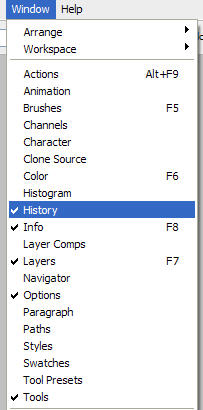
אַמאָל איר טאָן דאָס, איר וועט האָבן אַ געשיכטע פּאַליטרע ווי געוויזן דאָ.
איר קליקט ממש אויף די שריט צו וואָס איר ווילט צוריקקומען. דורך פעליקייַט, איר באַקומען 20 געשיכטע שטאַטן. איר קענען לייגן מער דורך טשאַנגינג דיין פּרעפֿערענצן איידער עדיטינג, אָבער די מער שטאַטן, די מער זכּרון. איך האַלטן מיין ביי די פעליקייַט. איר קענען זען דיין אָריגינעל אין די שפּיץ - און איר קענען דריקט אויף עס צו אָנהייבן דיין עדיטינג פֿון קראַצן. וואָס אויב 20 איז נישט גענוג, אָדער וואָס אויב איר ווילט צו פּרובירן עטלעכע פאַרשידענע טינגז מיט דיין פאָטאָ, אַזאַ ווי אַ קאָליר קנאַל קאַמף און אַ שוואַרץ און ווייַס ווערסיע? אַז ס וואָס סנאַפּשאַץ זענען נוציק.
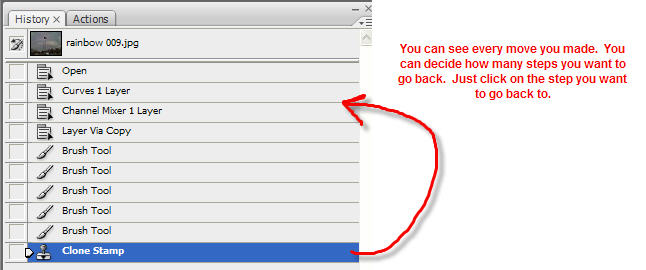
מאַכן אַ מאָמענטבילד איז גרינג. איר נאָר גיט אויף די אַפּאַראַט ייקאַן אין די דנאָ פון די פּאַליטרע. צו נעמען אַ "מאָמענטבילד" פון דיין פאָטאָ פּונקט ווו איר זענט אין דיין עדיטינג פּראָצעס.
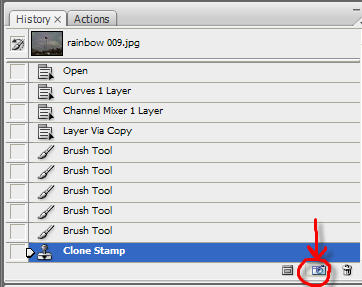
איר קענען רענאַמע יעדער מאָמענטבילד אָדער נאָר נוצן די פעליקייַט "מאָמענטבילד 1" און דעמאָלט "2" און אַזוי אויף.
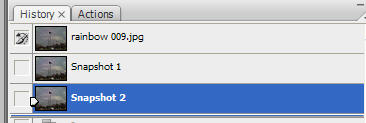
דאָ איז אַ בייַשפּיל פון אַ טיפּיש צייט ווען איך וואָלט נוצן אַ מאָמענטבילד.
איך נוצן מיין קוויקקי קאַלעקשאַן אַקטיאָנס צו רעדאַגירן אַ פאָטאָ. איך לויפן "Crackle" און "Under Exposure Fixer." איך ווי דעם באַזע עדיטינג, אָבער איצט איך וועלן צו פּרובירן עטלעכע קאָליר אַקשאַנז: "קאָליר סענסאַטיאָן" און "נאַכט קאָליר" צו זען וואָס איך ווי דער בעסטער. אַזוי איך מאַכן אַ מאָמענטבילד נאָך ניצן "Crackle" און "Under Exposure Fixer." איך יוזשאַוואַלי רענאַמע עס אַזוי איך וויסן וואָס איך האָב צו דעם פונט. דערנאָך איך קען דורכפירן איינער פון די אנדערע אַקשאַנז. מאַכן אַ נייַ מאָמענטבילד און נאָמען עס מיט דעם קאַמף נאָמען. דערנאָך גיין צוריק צו דער ערשטער מאָמענטבילד. לויפן די רגע קאָליר קאַמף און מאַכן אַ מאָמענטבילד. דערנאָך איך קענען גיט די פאַרשידענע סנאַפּשאַץ צו פאַרגלייכן און זען וואָס איך בעסער. דאָס אַרבעט גרויס ווען איר האָט קייפל אינסטרוקציעס צו נעמען אַ פאָטאָ, נאָך טאן עטלעכע באַזע אַרבעט וואָס איר וואָלט וועלן צו האַלטן, קיין ענין וואָס איר טאָן פֿאַר די רעשט פון די קאַנווערזשאַן.
האָבן שפּאַס "סנאַפּינג." איך האָפֿן איר געפֿינען דעם שפּיץ ווי נוציק ווי איך טאָן.
ניט קיין באַמערקונגען
לאָזן אַ קאַמענט
איר מוזן זיין לאָגד אין צו פּאָסטן אַ באַמערקונג.







































אָוקיי אַז מאָמענטבילד שפּיץ איז אָסאַם, אַזוי פילע מאָל איך קענען נישט גיין צוריק גענוג צו ופמאַכן וואָס איך געוואלט. דאַנקען פֿאַר די שפּיץ.
אַז ס אַ אָסאַם שפּיץ! איך נוצן די געשיכטע פּאַליטרע, אָבער איך קען נישט וויסן וועגן די מאָמענטבילד זאַך! איך וועט זיין ניצן עס פֿאַר זיכער! דאַנקען!
אַזוי אויב איר אַרייַן די געשיכטע פּאַליטרע און קליקט אויף דעם שריט וואָס איר ווילט צוריק צו, קענען איר ויסמעקן דעם שריט אָן דיליטינג יעדער שריט וואָס איז געווען נאָך אים?
דאָס איז געווען גרויס אינפֿאָרמאַציע! 🙂 דאנק איר! איך'ווע געניצט די געשיכטע פּאַליטרע, אָבער איך האט ניט געדאַנק וועגן די קנאַקן שאָס אָפּציע! דו ביסט דער בעסטער! :)א דאנק, נאכאמאהל -
דאַנקען פֿאַר די גרויס עצות. איך וואָלט ווי צו לערנען ווי צו טילט אַ בילד אין פאָטאָשאָפּ און ווי צו באַקומען די ווייַס הינטערגרונט ווייַס.